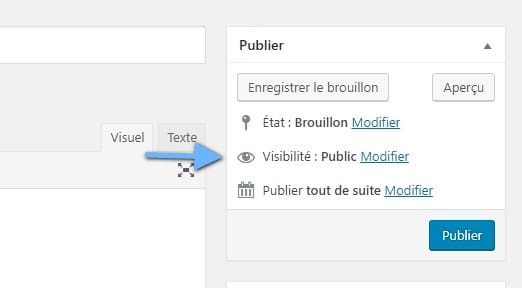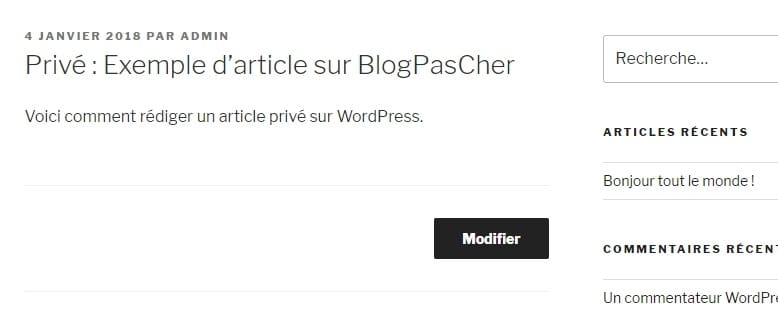آیا می خواهید یک مقاله خصوصی در وردپرس ایجاد کنید؟
برخلاف پست های معمولی وردپرس ، یک پست خصوصی برای بازدیدکنندگان وب سایت شما قابل مشاهده نیست. فقط کاربران وارد شده با مجوزهای خاص می توانند آنها را ببینند.
در این آموزش به شما نشان خواهیم داد که چگونه به راحتی می توانید یک پست خصوصی در وردپرس ایجاد کنید.
اما قبل از آن ، اگر هرگز WordPress را نصب نکرده اید کشف کنید نحوه نصب a وبلاگ وردپرس در 7 مرحله et چگونه برای پیدا کردن، نصب و فعال یک تم وردپرس در وبلاگ خود
سپس به این دلیل که چرا ما اینجا هستیم
پست خصوصی در وردپرس چیست؟ چگونه کار می کند؟
یک پست خصوصی وردپرس برای عموم قابل مشاهده نیست. فقط کاربران وارد شده با مجوزهای مناسب می توانند آن را در میان پست های وبلاگ مشاهده کنند.
وردپرس دارای یک سیستم نقش کاربر داخلی است که مجوزها و عملکردها را به افراد مختلف اختصاص می دهد نقش های کاربر. هر کاربر وردپرس نقشی را به آنها اختصاص داده است که به آنها اجازه می دهد کارهای خاصی را در یک وب سایت انجام دهند.
همچنین به ما مراجعه کنید افزونه های 6 WordPress برای اطمینان از انطباق GDPR از یک وبلاگ
هر کاربر با مجوز یک مقاله منتشر کنید می تواند یک مقاله خصوصی بنویسد و آن را منتشر کند. پست برای نقش های کاربر و کاربر زیر قابل مشاهده خواهد بود.
- سرپرست - می تواند هر پست خصوصی ایجاد شده توسط هر کاربر در وب سایت وردپرس را ایجاد ، ویرایش و حذف کند.
- ناشر - می تواند تمام مقالات خصوصی ایجاد شده توسط کاربر را ایجاد ، ویرایش و حذف کند.
- نویسنده - می توانند مقالات خصوصی خود را ایجاد ، منتشر ، ویرایش ، مشاهده و حذف کنند. آنها نمی توانند پیام های خصوصی ایجاد شده توسط کاربران دیگر را مشاهده کنند.
با این کار ، بیایید ببینیم که چگونه یک مقاله خصوصی در وردپرس ایجاد کنیم.
ایجاد پیام خصوصی یا صفحه خصوصی در وردپرس
ابتدا باید یک پست یا صفحه جدید ایجاد کنید. همچنین می توانید یک پست موجود را که می خواهید خصوصی شود ویرایش کنید
ساده زندگی خود را با مدیریت رمز عبور وردپرس با کشف آن در این مقاله
در صفحه ویرایش مقاله ، باید روی پیوند کلیک کنید "تغییر"کنار گزینه"دید"در جعبه متا"انتشار".
گزینه های برجسته کردن مقاله ، توسط رمز عبور یا خصوصی محافظت می کنید. پیش بروید و خصوصی را انتخاب کنید ، سپس بر روی دکمه کلیک کنید OK به ادامه.
اکنون می توانید به ویرایش مقاله ادامه دهید یا می توانید آن را ذخیره کرده و حتی منتشر کنید.
ما را نیز کشف کنید افزونههای 10 وردپرس برای ارسال توصیفات در وبلاگ شما
اگر به وب سایت خود مراجعه کنید ، پست وبلاگ خصوصی خود را با علامت گذاری "خصوصی" مشاهده خواهید کرد: مانند این:
کاربرانی که اجازه مشاهده مقالات خصوصی را ندارند ، آن را نمی بینند.
توجه داشته باشید: تصاویری که به یک پست خصوصی اضافه می کنید خصوصی نیست و ممکن است توسط نویسندگان دیگر در کتابخانه رسانه مشاهده شود. هر کسی که دارای URL تصویر باشد نیز می تواند تصاویر را مشاهده کند.
منابع پیشنهادی
همچنین با سایر افراد مشورت کنید ressources توصیه هایی که به شما در بهینه سازی، شخصی سازی یا ایمن سازی وب سایت یا وبلاگ خود کمک می کند.
- پلاگین های WordPress 5 برای ایجاد فرم های کمک مالی
- افزونه های 5 وردپرس برای ایجاد یک فضای عضو
- پلاگین های WordPress 15 برای ایجاد یک وب سایت رزرو
- 50 از WooCommerce پلاگین برای بهبود فروشگاه آنلاین خود را
نتیجه
اینجا ! این برای این آموزش است که به شما کمک می کند مقالات خصوصی را در وردپرس ایجاد کنید.
با این حال، شما همچنین می توانید با ما مشورت کنید ressourcesاگر برای اجرای پروژه های ایجاد سایت های اینترنتی به عناصر بیشتری احتیاج دارید ، با مشورت راهنمای ما در مورد ایجاد وبلاگ وردپرس یا یکی در Divi: بهترین تم وردپرس در همه زمان ها.
اگر داشته باشید نظر و یا پیشنهادات خود را ، لطفا در بخش رزرو شده برای آنها به ما اطلاع دهید. اما اگر این مقاله را دوست دارید ، دریغ نکنید آن را در شبکه های اجتماعی خود به اشتراک بگذارید ارجح است.
...